あまり知られていませんが、LINEにはパスコードロックを設定することができます。
これにより、万が一の紛失時にも高いセキュリティを掛けることができるので、いざというとき安心です。
しかし、設定したはいいものの、もしパスコードを忘れてしまったら…

ヤバい…パスコード忘れた!
そこで本記事では設定からパスコード解除の方法までお伝えします。
結論から言うと、4桁のパスコードは絶対に忘れてはいけません!
0000から9999までの1万通りを総当たりするハメになってしまいます…。
なお、その他のLINEに関する基本・便利ワザは、《 LINEの使い方 | 高齢者・初心者向け完全ガイド 》をご覧ください。
今、LINEがもっと便利になる、LYPプレミアムが話題です。
1,500万種類以上の対象スタンプ使い放題、プロフの使い分けなどができて、最大3か月間、無料体験できます。

- 大手通信企業の元SE
- 業界歴15年のWeb解析士
- 携わったSNSは約100件
- Google Analytics認定資格
LINE パスコードロックの設定と解除|もしパスコードを忘れたら…
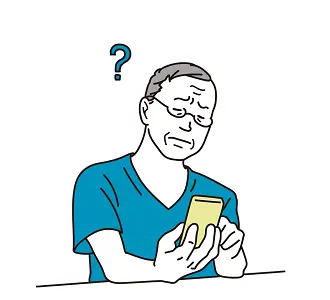
それではさっそく、LINE パスコードロックの設定方法を説明していきます。
まず、ホーム画面右上にある設定アイコンをタップしてください。
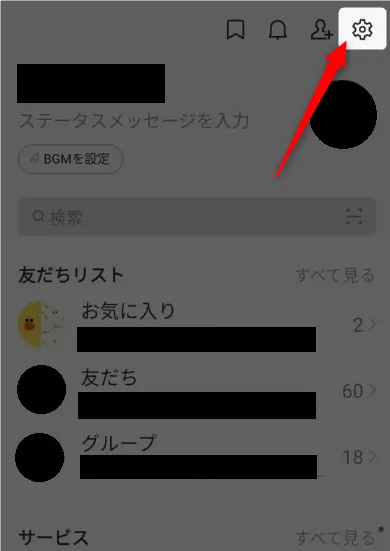
プライバシー管理を選択します。
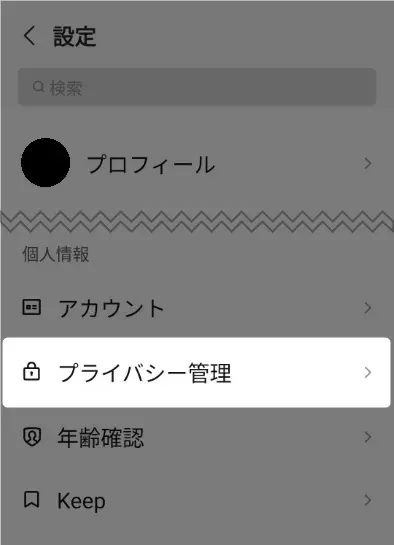
パスコードロックのスライドバーをONにします。
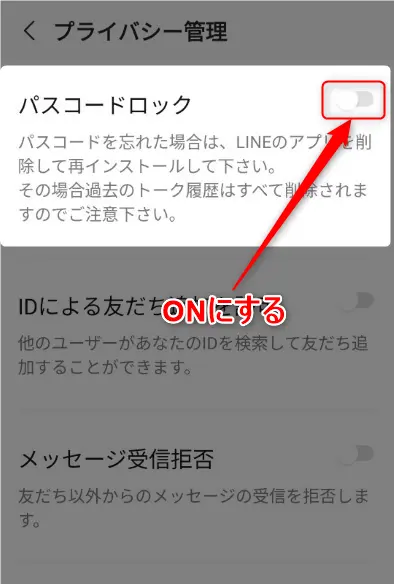
パスコードを入力しましょう。このとき、忘れないように必ずメモしておいてください。
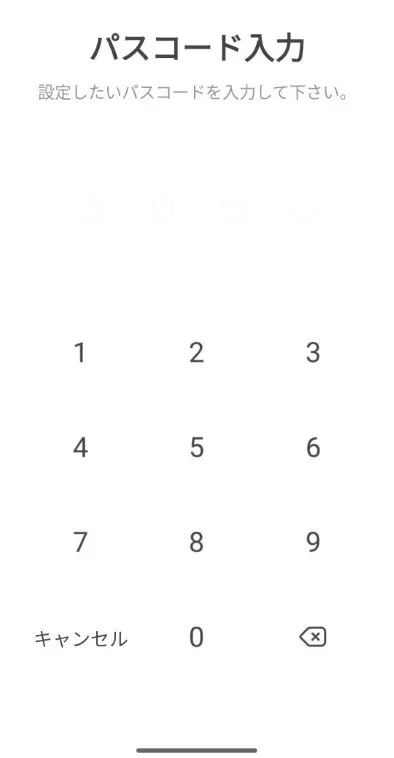
確認のため、再度パスコードを入力しましょう
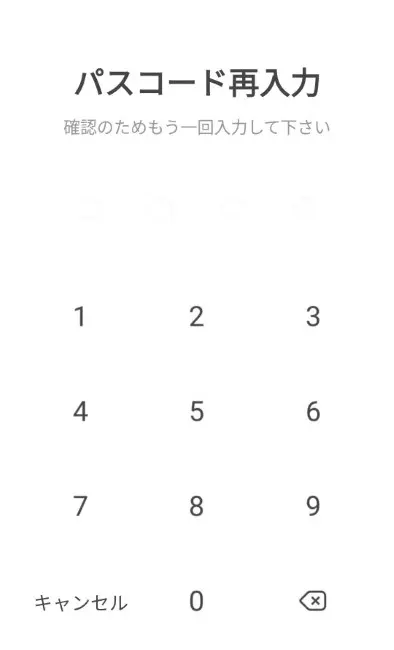
確認をタップします。これで通知画面にメッセージ内容が表示されないようになります。
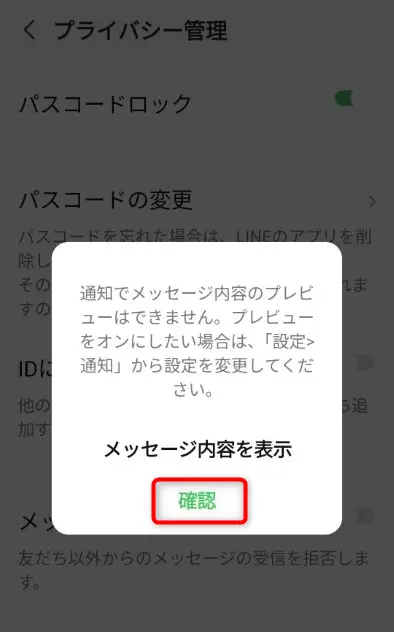
↓のような状態になっていれば設定完了です。
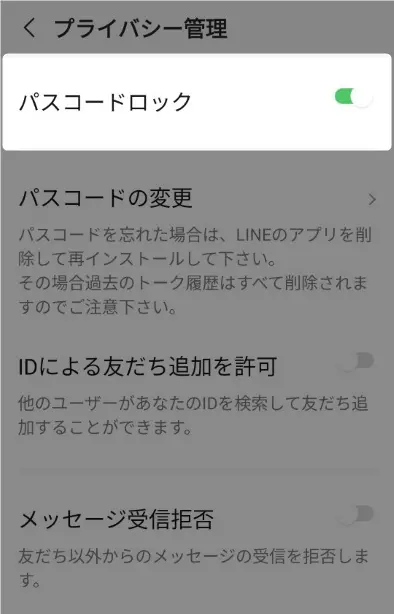
LYPプレミアムに登録すると、LINEを自分好みにカスタマイズできます。
たとえば、アイコンを可愛いピンクやハートマークなどに変更できますよ。今後はさらに新しいデザインのアイコンが追加予定です。

さたに、日用品の購入や旅行、グルメなど色んな場面でも重宝できて、最大3か月の無料トライアルを実施中です。
もし、LINEのパスコードを忘れたら…

上記で設定したパスコードを忘れてしまうと、LINEを使うことができなくなります。
パスコードリセットできるような裏ワザもありません!
その場合、LINEアンインストール→再インストールしてからログインをすればリセットできますが、トーク履歴は削除されます。
なお、再インストール後のログインには2つの方法があります。
- 電話番号認証によるログイン
-
電話番号登録している場合のログイン方法です。
- Facebook認証によるログイン
-
FacebookアカウントとLINEを紐づけている場合のログイン方法です。Facebookアカウントでログイン後、PINコードを入力します。
被害はめちゃくちゃ甚大です。
パスコードは必ずどこかにメモしておいてください!
パスコードは4桁なので、最悪、1万回を入力すればどれかが正解ですが気の遠くなる作業です。
LINEの関連記事
LINEには基本的な使い方、便利ワザがたくさんあります。
、それらをまとめてお伝えしています。

いざというとき役に立つ!
まとめ)LINE パスコードロックの設定と解除|パスコードを忘れたら…

以上、LINEのパスコードロックの設定方法と解除方法を説明しました。
会社からの支給スマホでLINEを使っている場合はメッセージに機密事項などが入っている場合があります。
また、プライベートでも他人に見られたくないトーク内容だってあるはずです。
そんなときは万一のためにLINEのパスコードロックを設定しておいた方が無難です。
くれぐれもパスコードを忘れないようにしてくださいね。
LINEスタンプやPayPayをよく使うなら、LYPプレミアムの特典はけっこう美味しい内容です。
今なら、最大3か月の無料体験を実施しています。
- LINEのアプリアイコン
- LINEプロフィールの使い分け
- LINE通話の着信音・呼出音
- 最大3か月の無料トライアル
- 会員限定PayPayクーポン
- Yahoo!ショッピングでのポイント増量 などなど…

それではまた、次の記事でお会いしましょう!

質問は気軽にコメントへ!


コメントはお気軽にどうぞ!